Gebruikers kunnen vanuit de Outlook applicatie gebruik maken van Office 365 Taken. Taken zijn onderverdeeld in losse to-do’s, of acties die verbonden zijn met een specifieke e-mail. Taken zijn ook beschikbaar in de browser vanuit de online SharePoint omgeving.
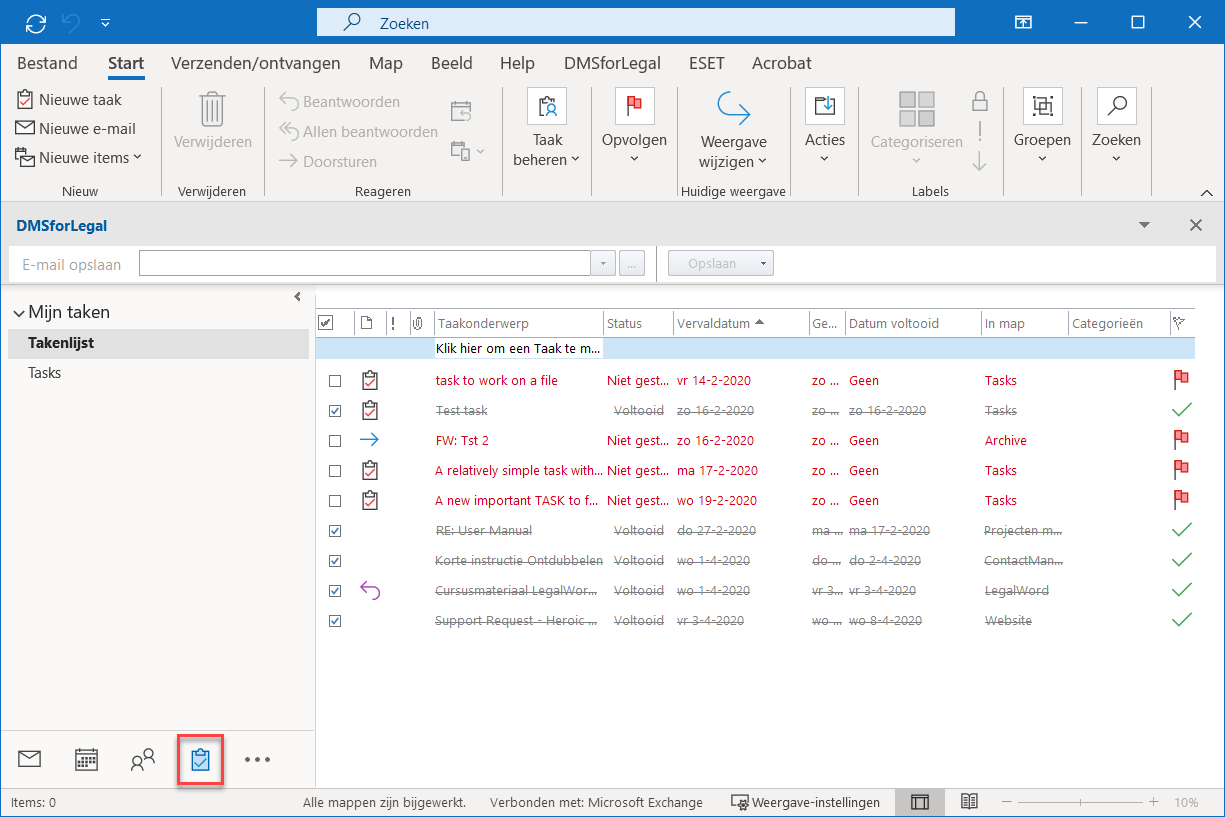
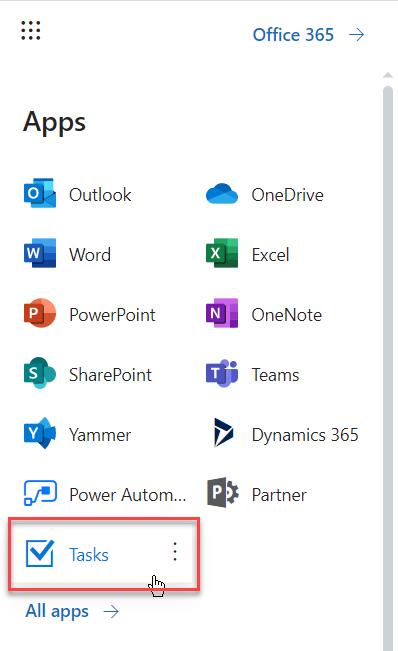
Taken hebben verschillende eigenschappen om de status, categorie en vervaldatum aan te geven. Een vlag of vinkje (1) geven aan of een taak is afgerond of dat de taak nog een vervaldatum heeft. De In map (2) tab toont in elke map de taak gevonden kan worden en of de taak afzonderlijk is aangemaakt, of verbonden is met een specifieke e-mail. Wanneer een taak is gemarkeerd met een rode kleur (3) is deze voorbij de vervaldatum. Een grijze kleur en een lijn (4) geven aan dat de taak is afgerond.

Volg onderstaande stappen om een nieuwe taak aan te maken:
- Klik rechts vanuit het Taken venster of klik op Nieuwe Taak vanuit de Start tab in de Outlook werkbalk.
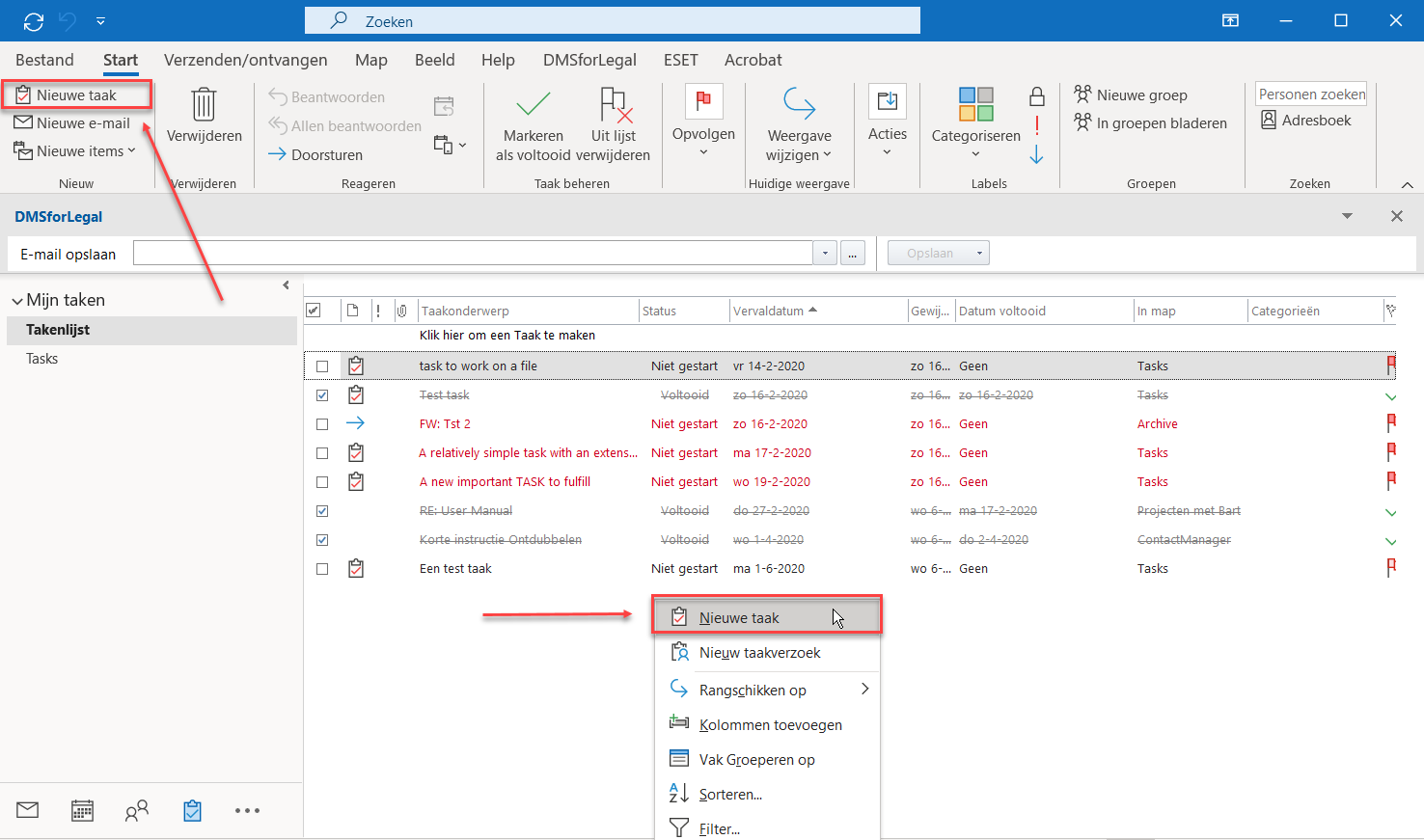
- Wanneer een nieuwe taak wordt aangemaakt, kunnen gebruikers een Vervaldatum (1) toevoegen, welke aangeeft wanneer de taak voltooid moet zijn. Boven het onderwerp van de taak wordt de vervaldatum getoond. Taken kunnen een prioriteit mee krijgen, aangegeven door Hoge prioriteit of Lage prioriteit (2). Om een taak toe te wijzen aan een andere gebruiker in de contactenlijst van de gebruiker, klik op Taak toewijzen (3).
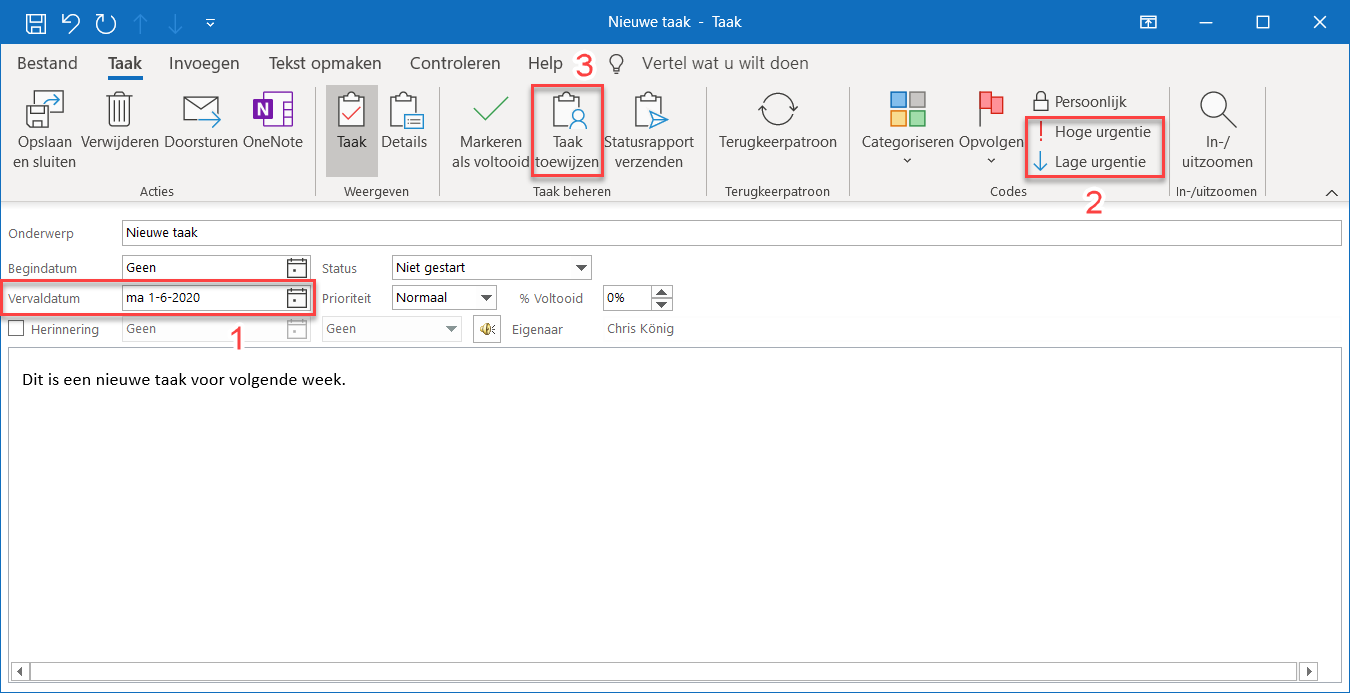
- Ook is het mogelijk om bij het aanmaken of aanpassen van een taak te kiezen voor “invoegen DMS Bestand” of ”Link DMS Bestand”.
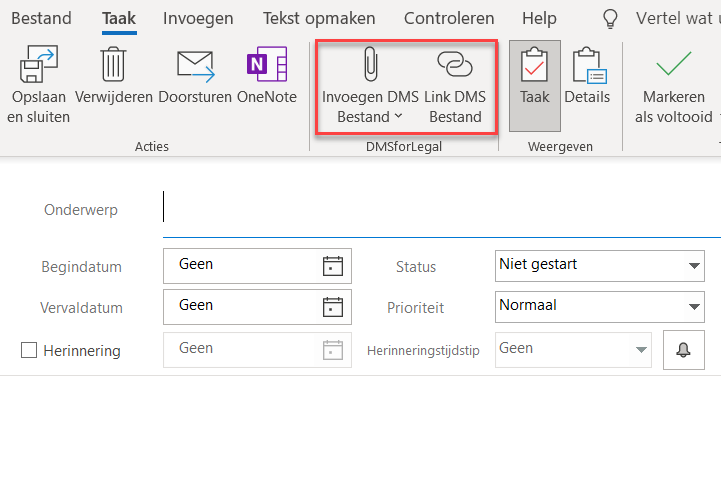
- Klik op Opslaan en sluiten om de taak aan te maken en op te slaan.
